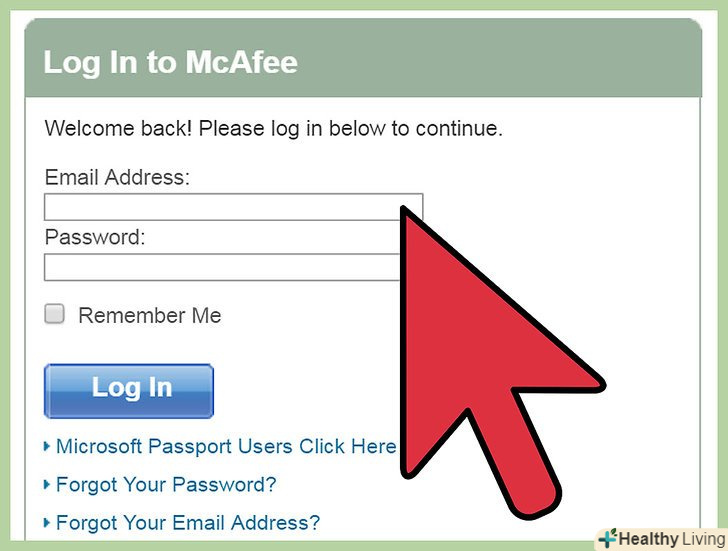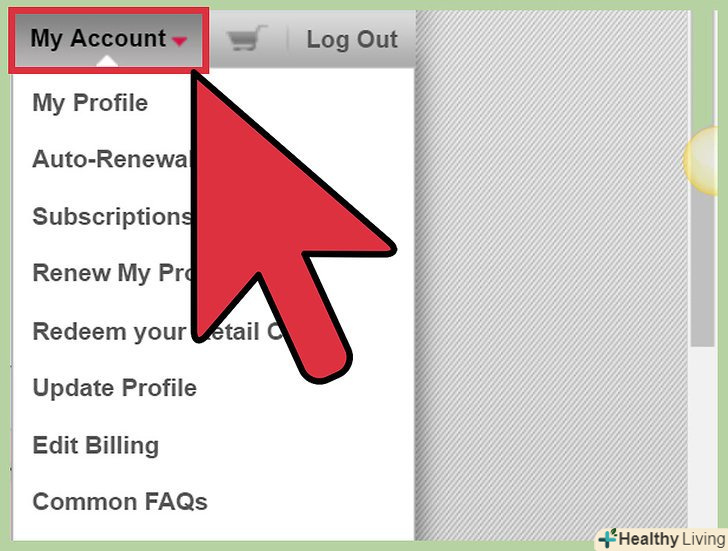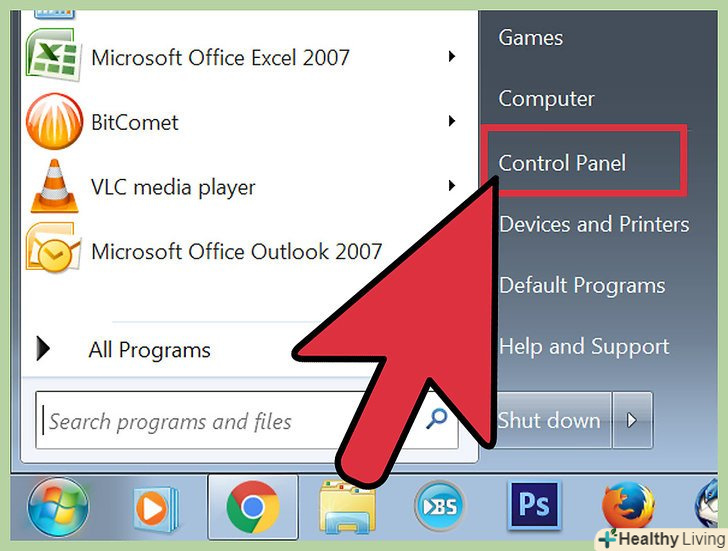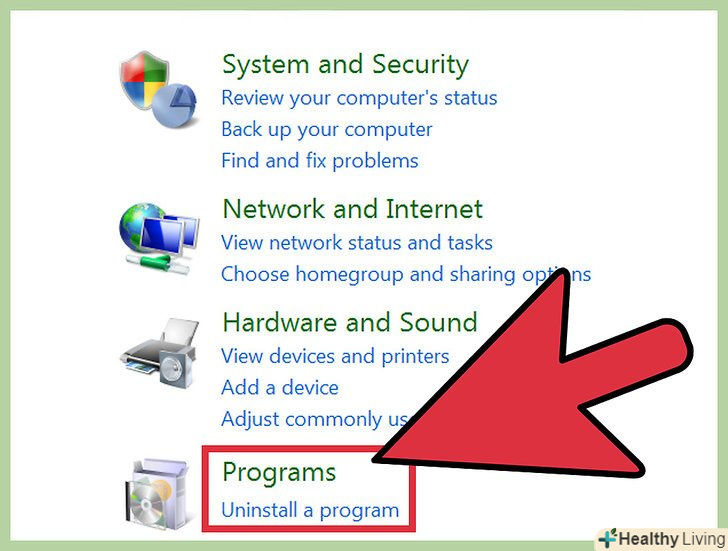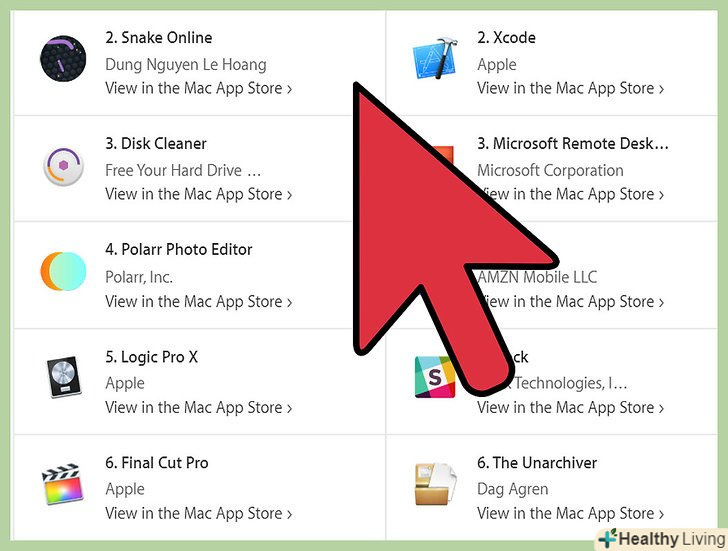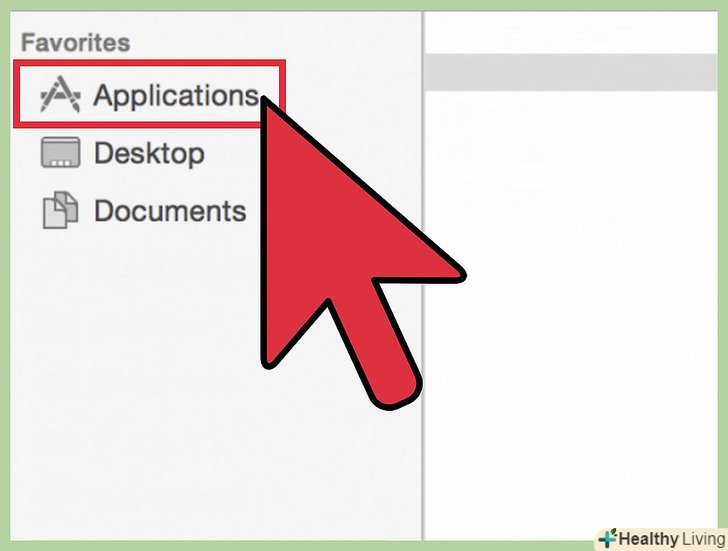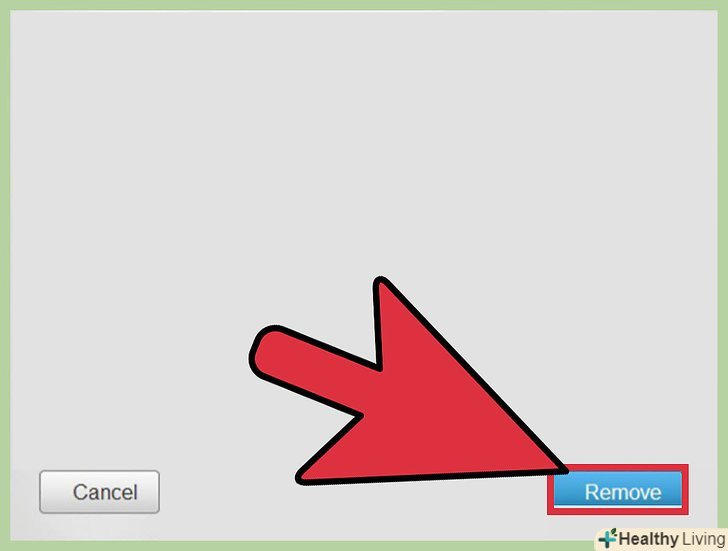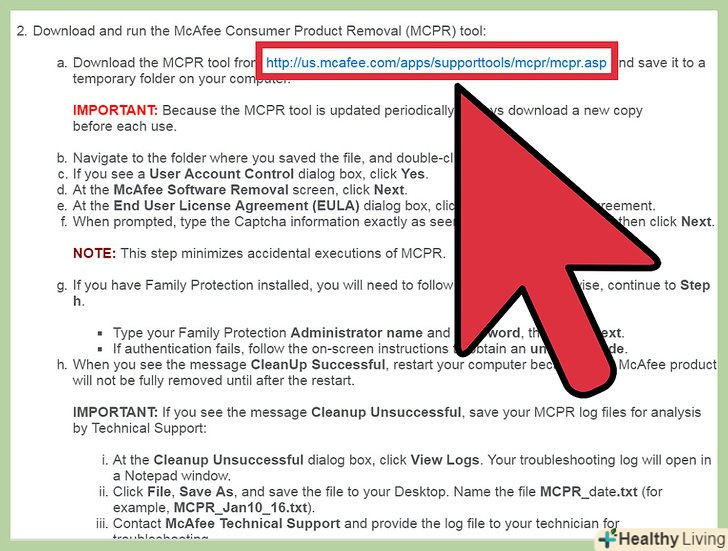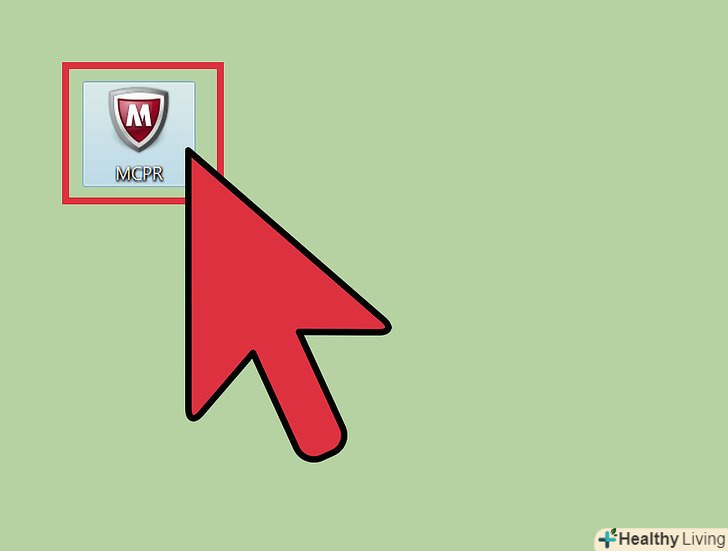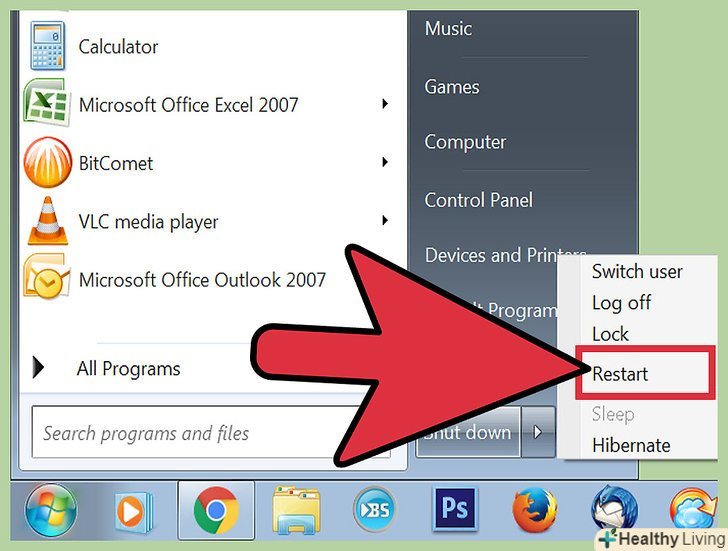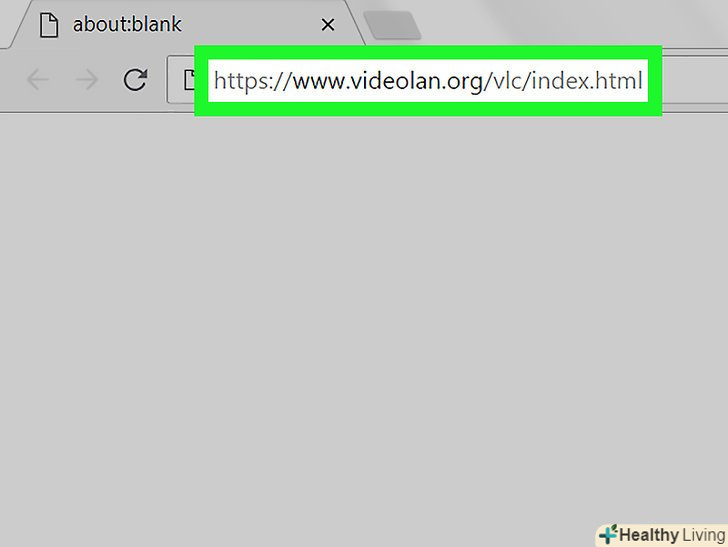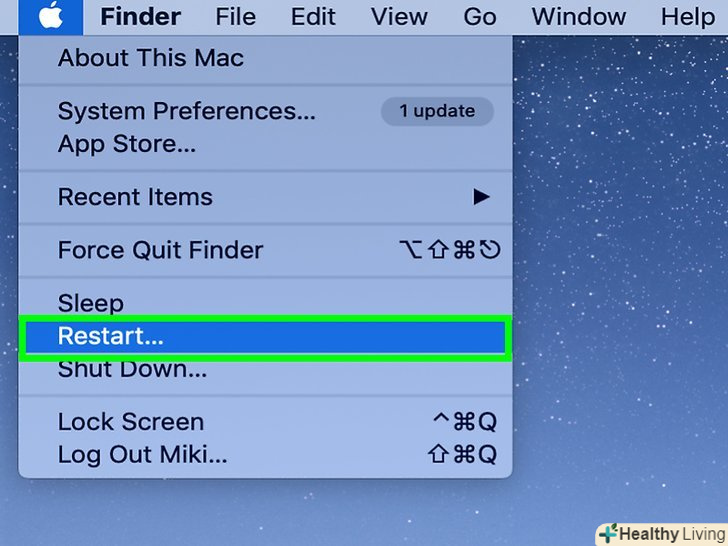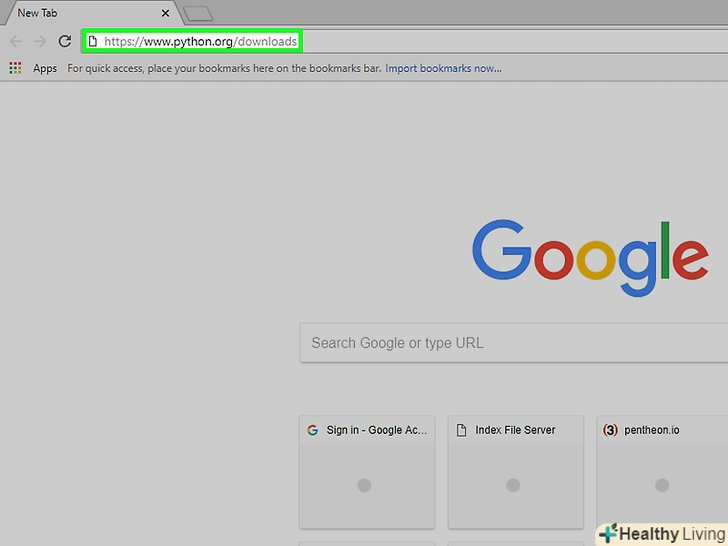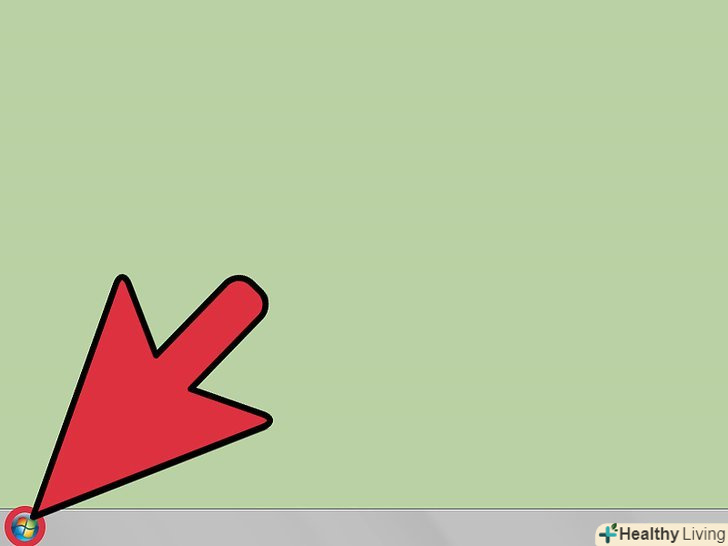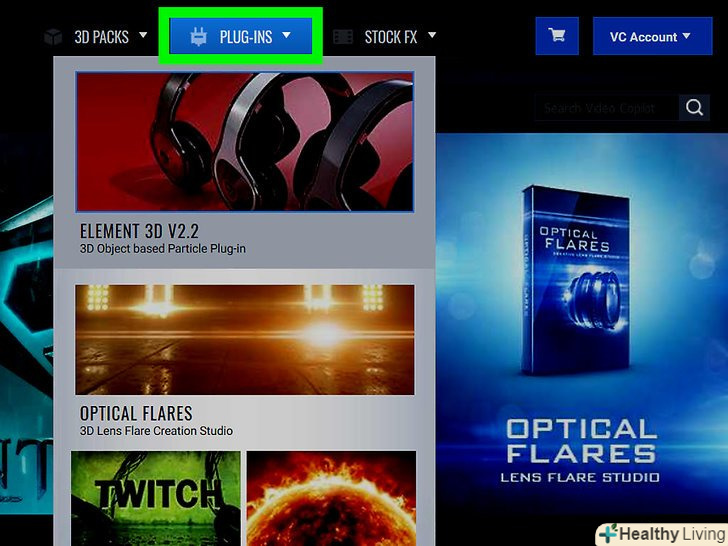Хоча McAfee Internet Security прекрасно захищає систему від шкідливого програмного забезпечення та інших ризиків, пов'язаних з роботою в Інтернеті, ця програма сильно навантажує комп'ютер, що призводить до зменшення його продуктивності. Ви можете досить легко і швидко видалити McAfee Internet Security (як в Windows, так і в Mac OS), якщо виконаєте дії, описані в цій статті.
Кроки
Метод1З 3:
Видалення McAfee Internet Security в Windows
Метод1З 3:
 Увійдіть в ваш аккаунт McAfee. для використання ключа (ліцензії) McAfee Internet Security на іншому комп'ютері необхідно деактивувати ліцензію на комп'ютері, на якому ви видаляєте цю програму. У цьому випадку вам не доведеться купувати ключ ще раз.[1]
Увійдіть в ваш аккаунт McAfee. для використання ключа (ліцензії) McAfee Internet Security на іншому комп'ютері необхідно деактивувати ліцензію на комп'ютері, на якому ви видаляєте цю програму. У цьому випадку вам не доведеться купувати ключ ще раз.[1]- Для входу в обліковий запис McAfee відкрийте домашню сторінку McAfee (http://home.mcafee.com).у верхньому правому куті екрана натисніть «Мій обліковий запис» (My account).[2]
- Введіть адресу електронної пошти, яку Ви вказали при реєстрації на сайті McAfee, і пароль, а потім натисніть "Увійти" (Log in).[3]
 Деактивуйте ліцензію.увійшовши до вашого облікового запису McAfee, ви можете переглянути повну інформацію про ліцензію McAfee Internet Security, включаючи версію ліцензії, термін її дії і дату її закінчення.
Деактивуйте ліцензію.увійшовши до вашого облікового запису McAfee, ви можете переглянути повну інформацію про ліцензію McAfee Internet Security, включаючи версію ліцензії, термін її дії і дату її закінчення.- Відкрийте сторінку«Мій обліковий запис " (My account). На цій сторінці знайдіть список комп'ютерів, зареєстрованих у вашому акаунті. Клацніть по комп'ютеру, на якому ви хочете деактивувати ліцензію.[4]
- У розділі» детально "(Details) натисніть кнопку "деактивувати" (Deactivate).[5]
- У спливаючому вікні з проханням підтвердити деактивацію ліцензії на обраному комп'ютері натисніть «деактивувати» (Deactivate).[6]
- Деактивувавши ліцензію, ви можете скористатися нею на будь-якому іншому комп'ютері.
 Відкрийте Налаштування системи або панель управління.[7] для видалення McAfee Internet Security в Windows 10 Відкрийте Налаштування системи, а в Windows 8/7 / Vista – панель управління.
Відкрийте Налаштування системи або панель управління.[7] для видалення McAfee Internet Security в Windows 10 Відкрийте Налаштування системи, а в Windows 8/7 / Vista – панель управління.- Натисніть«Пуск».
- Виберіть«Налаштування ".
- У Windows 8 у верхньому правому куті екрана проведіть зверху вниз і натисніть«пошук ". У рядку пошуку введіть »Панель управління«, а потім в результатах пошуку клацніть по »Панель управління ".
- У Windows 7/Vista натисніть«Пуск» – «Панель управління».
 Видаліть програму. для повного видалення McAfee Internet Security дотримуйтесь інструкцій на екрані.
Видаліть програму. для повного видалення McAfee Internet Security дотримуйтесь інструкцій на екрані.- Натисніть «Система» – «програми та компоненти».
- Виділіть "McAfee Internet Security«, натисніть» Видалити" і дотримуйтесь вказівок на екрані.
- У Windows 8 натисніть "Перегляд:" і виберіть "Великі значки«, потім натисніть» програми та компоненти «і виберіть» McAfee Internet Security«, а потім натисніть» Видалити" і дотримуйтесь інструкцій на екрані.
- У Windows 7 / Vista натисніть "Програми – -" Програми та компоненти«, виділіть» McAfee Internet Security«, натисніть» Видалити " і дотримуйтесь інструкцій на екрані.
Метод2 З 3:
Видалення McAfee Internet Security в Mac OS
Метод2 З 3:
 Увійдіть в ваш аккаунт McAfee. для використання ключа (ліцензії) McAfee Internet Security на іншому комп'ютері необхідно деактивувати ліцензію на комп'ютері, на якому ви видаляєте цю програму. У цьому випадку вам не доведеться купувати ключ ще раз.[8]
Увійдіть в ваш аккаунт McAfee. для використання ключа (ліцензії) McAfee Internet Security на іншому комп'ютері необхідно деактивувати ліцензію на комп'ютері, на якому ви видаляєте цю програму. У цьому випадку вам не доведеться купувати ключ ще раз.[8]- Для входу в обліковий запис McAfee відкрийте домашню сторінку McAfee (http://home.mcafee.com).у верхньому правому куті екрана натисніть «Мій обліковий запис» (My account).[9]
- Введіть адресу електронної пошти, яку Ви вказали при реєстрації на сайті McAfee, і пароль, а потім натисніть "Увійти" (Log in).[10]
 Деактивуйте ліцензію.увійшовши до вашого облікового запису McAfee, ви можете переглянути повну інформацію про ліцензію McAfee Internet Security, включаючи версію ліцензії, термін її дії і дату її закінчення.
Деактивуйте ліцензію.увійшовши до вашого облікового запису McAfee, ви можете переглянути повну інформацію про ліцензію McAfee Internet Security, включаючи версію ліцензії, термін її дії і дату її закінчення.- Відкрийте сторінку " Мій обліковий запис "(My account). На цій сторінці знайдіть список комп'ютерів, зареєстрованих у вашому акаунті. Клацніть по комп'ютеру, на якому ви хочете деактивувати ліцензію.[11]
- У розділі» детально "(Details) натисніть кнопку "деактивувати" (Deactivate).[12]
- У спливаючому вікні з проханням підтвердити деактивацію ліцензії на обраному комп'ютері натисніть «деактивувати» (Deactivate).[13]
- Деактивувавши ліцензію, ви можете скористатися нею на будь-якому іншому комп'ютері.
 Перейдіть в папку " Applications "(програми).у цій папці зберігаються всі програми, встановлені на вашому комп'ютері.
Перейдіть в папку " Applications "(програми).у цій папці зберігаються всі програми, встановлені на вашому комп'ютері.- Відкрийте Finder.
- Виберіть "Програми".
- Якщо папки "програми" немає в бічній панелі Finder, знайдіть цю папку через пошуковик, розташований у верхньому правому куті вікна Finder.
 Запустіть деінсталятор McAfee Internet Security.цей крок дозволить вам повністю видалити McAfee Internet Security.
Запустіть деінсталятор McAfee Internet Security.цей крок дозволить вам повністю видалити McAfee Internet Security.- Знайдіть і відкрийте папку, в якій зберігається McAfee Internet Security.
- Двічі клацніть по файлу McAfee Internet Security Uninstaller.
- Встановіть прапорець біля опції " Uninstall SiteAdvisor "(видалити SiteAdvisor) і натисніть «Continue» (Продовжити).
 Підтвердіть видалення програми.для цього введіть пароль адміністратора - Так система зрозуміє, що Ви маєте право на видалення програми і робите це не випадково.
Підтвердіть видалення програми.для цього введіть пароль адміністратора - Так система зрозуміє, що Ви маєте право на видалення програми і робите це не випадково.- Введіть пароль адміністратора і натисніть "OK".
- Мається на увазі пароль адміністратора до системи Mac OS, а не до аккаунту McAfee.
- Натисніть " Finish "(Готово).
- Перезавантажте комп'ютер.
- Введіть пароль адміністратора і натисніть "OK".
Метод3 З 3:
Видалення McAfee Internet Security за допомогою MCPR
Метод3 З 3:
 Скачайте утиліту McAfee Consumer Product Removal (MCPR). якщо кроки, описані вище, не спрацювали, для видалення програмного забезпечення від компанії McAfee скористайтеся утилітою McAfee Consumer Product Removal (MCPR). Рекомендується завантажити саму останню версію цієї утиліти, а перед черговим видаленням оновити її.
Скачайте утиліту McAfee Consumer Product Removal (MCPR). якщо кроки, описані вище, не спрацювали, для видалення програмного забезпечення від компанії McAfee скористайтеся утилітою McAfee Consumer Product Removal (MCPR). Рекомендується завантажити саму останню версію цієї утиліти, а перед черговим видаленням оновити її.- Скачайте утиліту MCPR з сайту http://us.mcafee.com/apps/supporttools/mcpr/mcpr.asp. скопіюйте утиліту в будь-яку папку (для цього рекомендується створити тимчасову папку).[14]
 Запустіть утиліту MCPR.за допомогою цієї утиліти ви повністю видалите McAfee Internet Security. Для запуску MCPR двічі клацніть по завантаженому файлу MCPR.exe.[15]
Запустіть утиліту MCPR.за допомогою цієї утиліти ви повністю видалите McAfee Internet Security. Для запуску MCPR двічі клацніть по завантаженому файлу MCPR.exe.[15]- Якщо відкриється вікно контролю облікового запису Користувача, в цьому вікні натисніть " Yes " (так).
- Дотримуйтесь інструкцій на екрані.[16]
- Перед тим, як приступити до роботи з утилітою MCPR, необхідно підтвердити, що ви дійсно хочете скористатися цією утилітою або що ви є людиною, а не ботом. Для цього введіть капчу, що відображається на екрані (майте на увазі, що капча чутлива до регістру, тому зверніть увагу на великі і малі літери). Потім натисніть "Next" (Далі).[17]
 Перезавантажте комп'ютер.зробіть це після того, як на екрані відобразиться повідомлення про те, що програма успішно видалена. McAffee Internet Security не буде повністю видалена до тих пір, поки ви не перезавантажите комп'ютер.[18]
Перезавантажте комп'ютер.зробіть це після того, як на екрані відобразиться повідомлення про те, що програма успішно видалена. McAffee Internet Security не буде повністю видалена до тих пір, поки ви не перезавантажите комп'ютер.[18]
Попередження
- Пам'ятайте, що відсутність антивірусної програми робить ваш комп'ютер вкрай вразливим для шкідливого програмного забезпечення. Тому, видаливши McAfee Internet Security, не забудьте встановити інший антивірус.
Джерела
- ↑ Https://service.mcafee.com/webcenter/portal/cp/home/articleview?locale=en-US&#amp;articleId=TS101331
- ↑ Https://service.mcafee.com/webcenter/portal/cp/home/articleview?locale=en-US&#amp;articleId=TS101331
- ↑ Https://service.mcafee.com/webcenter/portal/cp/home/articleview?locale=en-US&#amp;articleId=TS101331
- ↑ Https://service.mcafee.com/webcenter/portal/cp/home/articleview?locale=en-US&#amp;articleId=TS101331
- ↑ Https://service.mcafee.com/webcenter/portal/cp/home/articleview?locale=en-US&#amp;articleId=TS101331
- ↑ Https://service.mcafee.com/webcenter/portal/cp/home/articleview?locale=en-US&#amp;articleId=TS101331
- ↑ Https://service.mcafee.com/webcenter/portal/cp/home/articleview?locale=en-US&#amp;articleId=TS101331
- ↑ Https://service.mcafee.com/webcenter/portal/cp/home/articleview?locale=en-US&#amp;articleId=TS101331
- ↑ Https://service.mcafee.com/webcenter/portal/cp/home/articleview?locale=en-US&#amp;articleId=TS101331
- ↑ Https://service.mcafee.com/webcenter/portal/cp/home/articleview?locale=en-US&#amp;articleId=TS101331
- ↑ Https://service.mcafee.com/webcenter/portal/cp/home/articleview?locale=en-US&#amp;articleId=TS101331
- ↑ Https://service.mcafee.com/webcenter/portal/cp/home/articleview?locale=en-US&#amp;articleId=TS101331
- ↑ Https://service.mcafee.com/webcenter/portal/cp/home/articleview?locale=en-US&#amp;articleId=TS101331
- ↑ Https://service.mcafee.com/webcenter/portal/cp/home/articleview?locale=en-US&#amp;articleId=TS101331
- ↑ Https://service.mcafee.com/webcenter/portal/cp/home/articleview?locale=en-US&#amp;articleId=TS101331
- ↑ Https://service.mcafee.com/webcenter/portal/cp/home/articleview?locale=en-US&#amp;articleId=TS101331
- ↑ Https://service.mcafee.com/webcenter/portal/cp/home/articleview?locale=en-US&#amp;articleId=TS101331
- ↑ Https://service.mcafee.com/webcenter/portal/cp/home/articleview?locale=en-US&#amp;articleId=TS101331